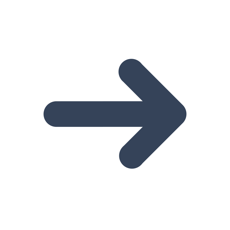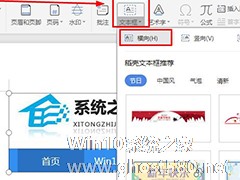-
PPT给文字偏旁部首添加虚化的方法
- 时间:2024-06-15 14:09:45
大家好,今天Win10系统之家小编给大家分享「PPT给文字偏旁部首添加虚化的方法」的知识,如果能碰巧解决你现在面临的问题,记得收藏本站或分享给你的好友们哟~,现在开始吧!
PPT标题文字怎么给偏旁部首添加虚化?近期有用户在PPT文档的编辑中,想要设置文字偏旁虚化的效果,但是不知道应该如何操作,针对这一情况,下面小编就为大家演示PPT给文字偏旁部首添加虚化的详细步骤,我们一起来学习下吧。

1、在ppt中插入文本框,录入文字。

2、为文字选择一种笔画较粗的字体,效果会更好。


3、选中文本框,点击“口袋动画pa”(可网上搜索下载安装)下的“矢量工具”中的“文字拆分”,文本框中的所有文字就被拆分成一个一个单独的文字,而且相连的笔画被拆分为一个单独的部分。
4、比如要对例子中的“标”字的木字旁应用模糊,则复制木字旁,并粘贴为图片。

5、然后把图片格式的木字旁移动到原来的木字旁上方,使两者对齐,不至于改变文字的外观,然后把原来的木字旁删掉。

6、选中这个木字旁,然后点击图片工具下方格式中“艺术效果”里面的“虚化”,这个木字旁就已经被虚化了。

7、点击“艺术效果”下方的“艺术效果选项”,在右侧就会打开艺术效果设置窗口,点击“艺术效果”,拖动滑块改变“半径”,就能改变虚化的深度,直到满意为止。这样就完成了笔画虚化的制作。

以上就是关于「PPT给文字偏旁部首添加虚化的方法」的全部内容,本文讲解到这里啦,希望对大家有所帮助。如果你还想了解更多这方面的信息,记得收藏关注本站~
此*文为Win10系统之家www.ghost580.net文②章,不得自行转载,违者必追究!
相关文章
-
 PPT标题文字怎么给偏旁部首添加虚化?近期有用户在PPT文档的编辑中,想要设置文字偏旁虚化的效果,但是不知道应该如何操作,针对这一情况,下面小编就为大家演示PPT给文字偏旁部首添加虚化的详细步骤,我们一起来学习下吧...
PPT标题文字怎么给偏旁部首添加虚化?近期有用户在PPT文档的编辑中,想要设置文字偏旁虚化的效果,但是不知道应该如何操作,针对这一情况,下面小编就为大家演示PPT给文字偏旁部首添加虚化的详细步骤,我们一起来学习下吧... -
 PPT怎么给文字添加边框?PPT是我们常用到的文档演示软件,其功能十分齐全且强大,近期有用户想要给PPT中的文字添加上边框,那么应该如何操作呢?不清楚具体步骤的朋友们可以来看看下面这篇教程哦。1、选择需要添加边框的文...
PPT怎么给文字添加边框?PPT是我们常用到的文档演示软件,其功能十分齐全且强大,近期有用户想要给PPT中的文字添加上边框,那么应该如何操作呢?不清楚具体步骤的朋友们可以来看看下面这篇教程哦。1、选择需要添加边框的文... -

简拼怎么给图片添加文字?简拼是一款非常好用的文字图片处理软件,用户们可以在里面进行图片拼图、编辑个性名片等,那么,简拼该怎么给图片添加文字呢?下面就给大家分享简拼给图片添加文字的方法。
方法
1、点击打开简拼app,选择你想要的视频或者照片的拼接模板。
2、添加视频或者图片,点击“下一步”。
3、选好了图片后点击图片,会有显示范本上的那... -
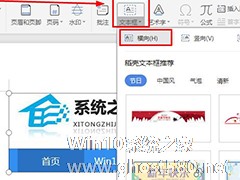
怎么在wps里给图片上加文字水印?wps在图片上添加文字水印的方法
如果自己拍摄的原创图片,放在文档里展示,被他人盗取用作其他处可怎么办?这种情况,是很多用户在使用wps编辑文档时担心的一个问题,因为我们不仅仅会用wps编辑文字,插入配图也是经常性的操作,但是图片的特殊性和安全性问题又时常让人担忧,这时候,不妨可以尝试在wps里给图片上加文字水印,具体的操作步骤如下。
方法步骤
1、在我们的WPS文字软件中打开一篇含有照片的原...